Tutorial 3 Cara Untuk Elak Hotlinking Image dan Jimatkan Bandwith
Salam Sejahtera… Kali ini cik tom nak kongsikan Tutorial 3 Cara Untuk Elak Hotlinking Image dan Jimatkan Bandwith. Tutorial ini sambungan dari tips ke 11 dalam Tips Kurangkan Penggunaan CPU Usage/ CPU Resources. Tutorial ini berfungsi untuk menggelakkan hotlinking kepada image atau file yang terdapat dalam server hosting kita khas bagi pengguna hosting berbayar. Ianya penting bagi sesiapa yang baru bertukar kepada platform hosting berbayar untuk menggelakkan bandwith korang disedut/ digunakan oleh blog lain sewenang-wenangnya. Korang boleh pilih mana satu cara yang nak digunakan paling mudah. Cik tom guna cara ke 3.
1. Htaccess method
Buka folder root (root directory/ web root) yang mengandungi blog wordpress anda menggunakan ftp, kemudian cari file bernama .htaccess. Pada root directory blog wordpress, cari htaccess dan download untuk edit. Kalau tak ada, buat satu file baru dengan menggunakan notepad dan upload ke folder root. Sebelum mengubah apa2, sila backup dulu file .htaccess. Selepas itu, menggunakan code editor pilihan anda, tambah kod berikut ke dalam file .htacess.
# Disable Hotlinking
RewriteEngine On
RewriteCond %{HTTP_REFERER} !^$
RewriteCond %{HTTP_REFERER} !^http://(www.)?domain.com/ [NC]
RewriteCond %{HTTP_REFERER} !^http://www.google.com/reader/view/.*$ [NC]
RewriteCond %{HTTP_REFERER} !^http://www.google.com/reader/m/view/.*$ [NC]
RewriteRule .*.(jpeg|jpg|gif|png)$ - [F]
Gantikan ?domain.com/ dengan url blog korang dan kemudian save file tersebut.
2. Menggunakan WordPress Plugin (WordPress Automatic Image Hotlink Protection)
Plugin ini berfungsi bagi memudahkan anda untuk disable hotlinking tanpa perlu edit file .htaccess secara manual. Hanya perlu install, activate dan masukkan butiran penting setting sahaja.
- Download plugin WordPress Automatic Image Hotlink Protection.
- Upload plugin yang didownload ke WP-CONTENT> PLUGINS atau cara paling mudah, pada menu PLUGINS>ADD NEW>taip search “Hotlink Protection” dan install serta activekan.
3. Hotlink Protection menggunakan Cpanel
Cpanel mempunyai aplikasi under security bagi mencegah file hotlinking. Login pada cpanel dan lihat pada bahagian “Security” klik pada icon “Hotlink protection”.
- Klik pada Enable.
- URL blog yang dibenarkan untuk akses gambar.
- Letak URL direktori/ jenis gambar untuk tujuan halang digunakan.
- Letak URL untuk gambar yang korang buat khas untuk pencuri bandwith (nak letak boleh tak nak pun takpe).
- Klik “SUBMIT”.
Manakala untuk pengguna blogspot tidak mempunyai masalah bagi bandwith sebab blogspot menggunakan platform percuma. Kalau bimbang hakcipta gambar, pengguna blogspot boleh letakkan watermark pada gambar yang ingin digunakan.
Sumber rujukan: Cara disable hotlinking dan jimatkan bandwidth
Sharing is caring

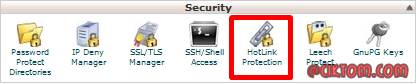
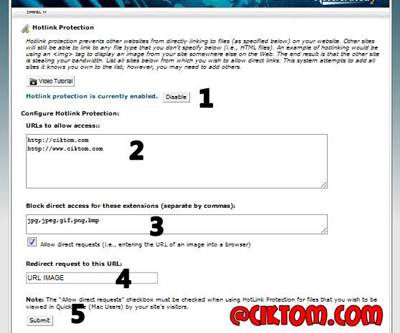

terima kasih di atas entri ini
sama2 sha..
nice la ciktom…lama x mai kat sini…
=)
nak buat jugak laa.. hehehe
xpe..ciktom pun jarang update..seminggu cuti balik kampung ni baru kencang sikit update blog..hee
TQ cik tom…hehe..
ur welcome 😉
huyoo macam best jew.
best ek?boleh la mas tukar hosting pulak pasni..
cik tom,nanti kalau mas tukar url,means tak nak guna mustwaniekl,tukar baru,de pe2 effect yg hilang x?
ada efek dari segi link berubah tapi ada cara untuk buat redirect/ baiki link yang error..yang lain still sama…
tq kongsi info…….. tq sudi komen blog dela…….. tq banyak2…..
sama2 yunk..
kena la jaga bandwith kan?
kalau tak rugi org guna link site kita..
nice sharing..
yup…sop banyak tau pasal wordpress..bila nak tukar wordpress?
kena la jaga bandwith kan?
kalau tak rugi org guna link site kita..
nice sharing..
nota kaki: SOp pakai blogspot jer.. heheh
aah kena jg bandwith…kl org link abis la bandwith..xnaya2 kena topup bandwith baru..huhu..
ala sop pakai blogspot pun mantap..kalah ciktom yang guna wordpress ni..
akak tak paham la cik tom..dah pakai wp nanti tau la kot..:p
betul dah tue akak..kalau pakai wp baru faham…ni xnampak depan mata sebab tue xpaham..huhu
saya guna cara ketiga tu mudah sikit ..yg lain nak edit tak reti huhu
sama la..ciktom pun guna cara ke 3..huhu
akak yang dh lama guna domain sndiri pown x reti pasal benda2 alah ni..he he..mals nk belajar sbenarnya..miahhhaaa
takpe akak..kita sama2 belajar mana yang patut…
lagi safe lah ya blog kita ciktom…. tq
insyaAllah..ur welcome..
nice info..tq..sharing is caring
your welcome 😉
wahh..rajinnya buat tutorial ye.. 😀
buat tutorial untuk kawan-kawan blogger..
baca punya baca last2 letak watermark je paling senang. citer pasal watermark ni, Rojak tak suka gambar yang watermarknya ditempek kat gambar besar2 walaupun warna watermark cair tapi masih menganggu bagi Rojak. cukuplah buat kecik je letak belah kiri/kanan kat atas atau bawah.
memang watermark yang paling mudah…heee..ramai yg letak besar2 sbb kdg2 bila letak kecil kat kiri/kanan/bawah ni..ada yang amik inisiatif copy pastu cut buang watermark yg kecik tue…mengaku pic tue diorang punya..
Trick yang ketiga tu paling best sebenarnya kalau dibuat betul2. 🙂
aah majoriti buat yg ke 3..termasuk cik tom sendiri..
saya takda masalah lagi setakat ni sebab saya pakai hostgator , huhu. Thanks for information berguna.